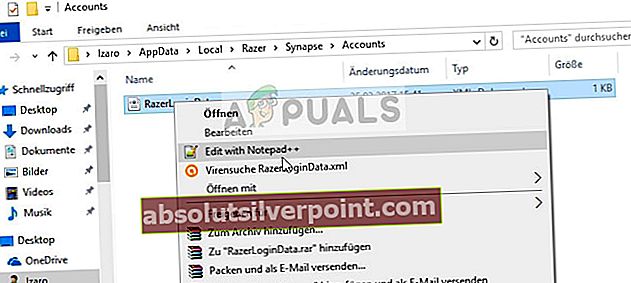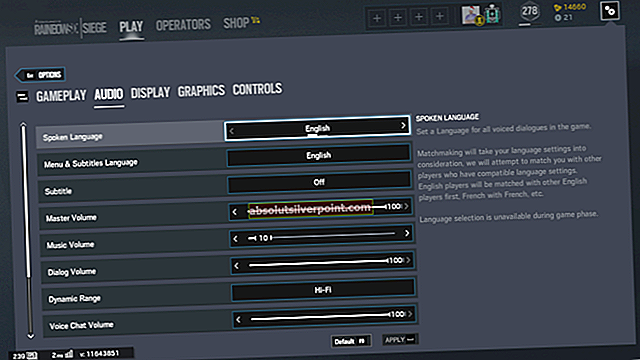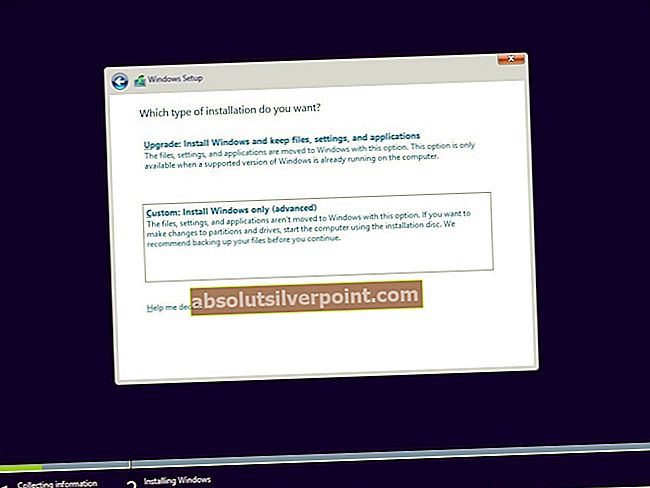„Razer Synapse“ vartotojai patiria klaidą3803Kai jie negali prisijungti prie programinės įrangos naudodamiesi savo įgaliojimais. Ši klaida gali atsitikti pradedančiajam, taip pat vyresnio amžiaus vartotojams, kurie daugelį metų naudojasi programine įranga. Šį klaidos pranešimą inžinieriai taip pat oficialiai pripažino „Twitter“ ir atrodė, kad tai serverio problema.

Jei įvyko klaida dėl serverio, galite ne ką daugiau padaryti, išskyrus bandymą paleisti „Synapse“ neprisijungus. Jei nėra serverio klaidos, galite atlikti šiuos sprendimus ir sužinoti, ar jie išsprendžia problemą.
Kas sukelia „Razer Synapse Error 3803“?
Kaip jau minėta anksčiau, vartotojai patiria šią klaidą, kai programinė įranga negali prisijungti prie „Razer Synapse“ serverių. Taip pat gali būti ir kitų priežasčių, tokių kaip:
- Neteisinga data ir laikas nustatykite savo kompiuteryje. „Synapse“ užtikrina, kad jis tinkamai sinchronizuojamas su vietine data ir jūsų kompiuteryje.
- The įdiegti tvarkyklės prieš jūsų „Razer“ įrenginius gali neveikti tinkamai.
- „Razer“ serveriai yra neprisijungęs ir klientas negali prisijungti.
- Diegimas yra Nebaigtas arba sugadintas. Tai gali atsitikti daugeliu atvejų.
Prieš tęsdami sprendimus, įsitikinkite, kad turite aktyvus ir atviras interneto ryšys. Jei esate už bet kurios užkardos ar instituto, įsitikinkite, kad naudojate atvirą ryšį, nes juose užkardas blokuoja kai kurios užklausos.
1 sprendimas: patikrinkite datą ir laiką
Prieš imdamiesi kitų sprendimų, išmintingai įsitikinkite, kad jūsų vietos laikas teisingai atitinka jūsų vietą. Jei jūsų vietinis laikas neteisingas, „Synapse“ nepavyks atidaryti, nes prieš paleidžiant jis dar kartą patikrinamas, siekiant išvengti neteisėto programinės įrangos įsigijimo.
- Paspauskite „Windows + R“, įveskite „kontrolė“Dialogo lange ir paspauskite Enter.
- Patekę į valdymo skydą pasirinkite „Data ir laikas“Arba„Laikrodis ir regionas“Pagal pasirinkto valdymo pulto tipą.

- Kai atidarysite laikrodį, spustelėkite „Pakeiskite datą ir laiką“. Dabar nustatykite teisingą laiką ir pasirinkite tinkamą regioną.

- Paspauskite „Kreiptis ’ įgyvendinus visus pakeitimus. Dabar iš naujo paleiskite kompiuterį ir patikrinkite, ar „Synapse“ veikia tinkamai.
2 sprendimas: patikrinkite serverio būseną
Prieš bandydami pakeisti vietinius „Synapse“ failus, turėtumėte įsitikinti, kad problema iš tikrųjų yra jūsų gale; ne serveryje. Anksčiau vartotojai gavo klaidos pranešimą 3803, kai užpakaliniai serveriai yra „Synapse“ sugedę arba atliekami priežiūros darbai. Jei jūsų vietinis klientas negali prisijungti, klaida bus rodoma neribotą laiką.

Galite patikrinti forumai arba oficialus „Razer“ „Twitter“ ir pažiūrėkite, ar yra vartotojų, besiskundžiančių šia problema, modelių. Jei yra daugiau nei įprasta ataskaitų, tai tikriausiai reiškia, kad esate ne vieni ir geriausia palaukti, kol serveriai pataisys.
3 sprendimas: persijungimas į „neprisijungus“ režimą
Kitas sprendimas, kad „Synapse“ veiktų, net jei negalite prisijungti, yra „Synapse“ nustatymų pakeitimas į „neprisijungęs“, o ne „internetinis“. Šis pakeitimas bus atliktas jūsų vietiniu lygiu ir leis paleisti programinę įrangą ir ją naudoti. Tačiau negalėsite naudotis internetinėmis funkcijomis ir kitomis prie interneto susietomis paslaugomis.
- Paspauskite „Windows + E“, kad paleistumėte „Windows Explorer“ ir eitumėte į šį failo kelią:
C <Vartotojai <‘profilio_vardas’ <AppData <Vietinis <Razer <Sinapas <Paskyros.
Čia „profilio vardas“ reiškia jūsų kompiuterio profilio pavadinimą, o ne „Razer“ paskyrą.
- Dešiniuoju pelės mygtuku spustelėkite „RazerLoginData“ ir pasirinkite Redaguoti. Taip pat galite naudoti „Notepad“ redaktorius.
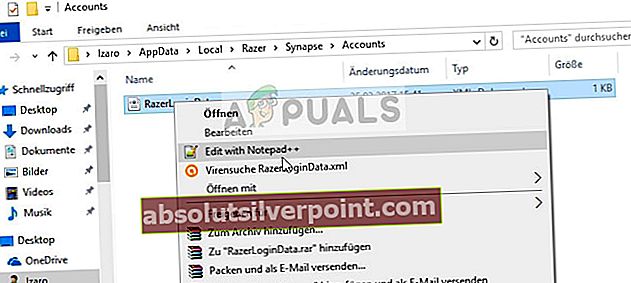
- Dabar ieškokite šios žymos:
Prisijungęs
Pakeiskite numatytąją eilutę į:
Neprisijungus

- Išsaugokite pakeitimus ir išeikite. Tinkamai iš naujo paleiskite kompiuterį ir patikrinkite, ar klaidos pranešimas dingo.
4 sprendimas: iš naujo įdiekite „Synapse“
Jei visi minėti metodai neveikia ir esate tikri, kad tai nėra serverio problema, galite pabandyti visiškai iš naujo įdiegti „Synapse“. Pirma, mes ištrinsime visus vietinius failus iš jūsų kompiuterio, o po to, kai dings visi pėdsakai, mes atsisiųsime naujausią versiją iš svetainės ir bandysime ją įdiegti dar kartą.
- Paspauskite „Windows + R“, įveskite „appwiz.plg“Dialogo lange ir paspauskite Enter.
- Patekę į programų tvarkytuvę, ieškokite įrašo „Razer Synapse“, dešiniuoju pelės mygtuku spustelėkite jį ir pasirinkite Pašalinti. Atlikite tą patį „Razer Core“.
- Pašalinę programą, paspauskite „Windows + E“ ir eikite į šį kelią:
C: \ Program Files (x86) \ Razer C: \ ProgramData \ Razer katalogai
Dabar rankiniu būdu ištrinkite visus čia esančius failus.

- Dabar eikite į oficialią „Razer“ svetainę ir atsisiųskite naujausią „Synapse“ versiją. Įdiegę iš naujo paleiskite kompiuterį ir patikrinkite, ar vis dar gaunate klaidos pranešimą.